अपनी Apple वॉच स्क्रीन को ज़ूम आउट कैसे करें
अनेक वस्तुओं का संग्रह / / October 26, 2023
एप्पल घड़ी यह एक अद्भुत उपकरण है, लेकिन शुरुआती दिन कठिन हो सकते हैं। उपयोगकर्ता इंटरफ़ेस को आराम से नेविगेट करने के लिए सीखने की अवस्था है, और इस दौरान, आप ऐसा कर सकते हैं गलती से कुछ सेटिंग्स सक्षम करें. एक आम बात अनजाने में डिस्प्ले की सामग्री को ज़ूम करना है। तो, यहां बताया गया है कि अपनी Apple वॉच को कैसे ज़ूम आउट करें और इसे उसके सामान्य आकार में पुनर्स्थापित करें।

यदि ऐसा बार-बार होता है, तो हम आपको दिखाएंगे कि आप अपनी Apple वॉच पर ज़ूम कैसे बंद करें। हालाँकि, यदि आपकी Apple वॉच ज़ूम इन है, अटकी हुई है, और ज़ूम आउट करने के आपके प्रयासों का जवाब नहीं दे रही है, तो हमारे पास इसके लिए भी एक समाधान है।
आइए यह समझने से शुरुआत करें कि अपने Apple वॉच पर ज़ूम आउट कैसे करें।
Apple वॉच पर डिस्प्ले सामग्री को ज़ूम आउट कैसे करें
यहां बताया गया है कि आप अपनी Apple वॉच को कैसे ज़ूम आउट कर सकते हैं और इसे पहले जैसी स्थिति में पुनर्स्थापित कर सकते हैं - आपको बस स्क्रीन पर कहीं भी दो अंगुलियों से डबल-टैप करना होगा।
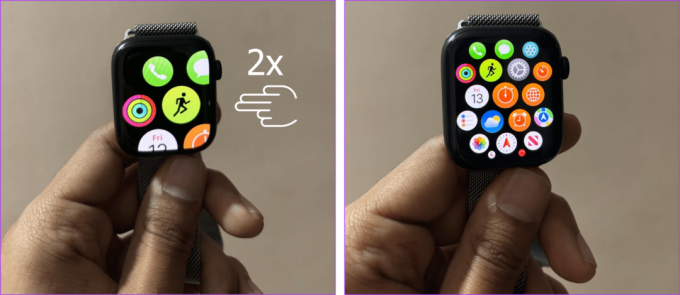
ध्यान दें कि जब भी आप दो अंगुलियों से डिस्प्ले पर डबल-टैप करेंगे या ज़ूम करने के लिए निर्दिष्ट किसी हाथ के इशारे का उपयोग करेंगे तो आपकी ऐप्पल वॉच ज़ूम इन करेगी। यहां बताया गया है कि आप उन सभी को कैसे बंद कर सकते हैं।
Apple वॉच पर ज़ूम कैसे अक्षम करें
अपनी Apple वॉच को गलती से ज़ूम इन करने से रोकने के लिए, यहां बताया गया है कि आप इस सुविधा को पूरी तरह से कैसे अक्षम कर सकते हैं।
Apple वॉच का उपयोग करना
स्टेप 1: डिजिटल क्राउन को एक बार दबाएं और गियर आइकन (सेटिंग्स) पर टैप करें।
चरण दो: अभिगम्यता पर टैप करें.


चरण 3: ज़ूम पर टैप करें.
चरण 4: ज़ूम के लिए टॉगल बंद करें.
बख्शीश: वैकल्पिक रूप से, आप Apple वॉच के डिस्प्ले के आवर्धित दृश्य पर ज़ूम इन करने के लिए अधिकतम ज़ूम लेवल स्लाइडर का उपयोग कर सकते हैं।

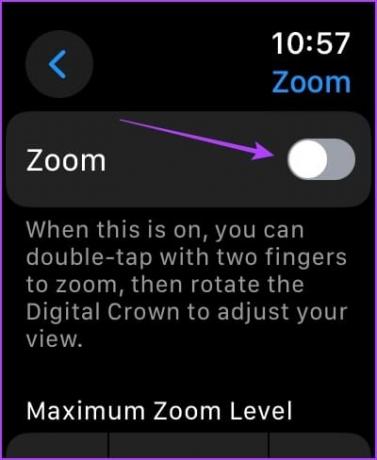
वैकल्पिक रूप से, आप अपने Apple वॉच पर ज़ूम सुविधा को अक्षम करने के लिए अपने iPhone पर वॉच ऐप का भी उपयोग कर सकते हैं।
iPhone पर वॉच ऐप का उपयोग करना
स्टेप 1: अपने iPhone पर वॉच ऐप खोलें।
चरण दो: एक्सेसिबिलिटी पर टैप करें.


चरण 3: ज़ूम पर टैप करें. ज़ूम के लिए टॉगल बंद करें.
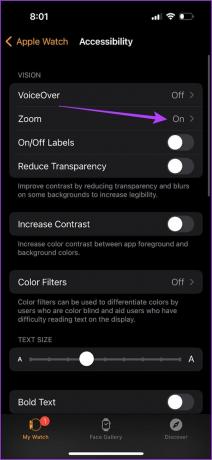
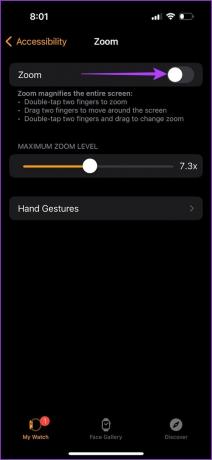
Apple वॉच पर ज़ूम करने के लिए हाथ के इशारों को बंद करें
डिफ़ॉल्ट रूप से, यदि आप स्क्रीन पर दो अंगुलियों से डबल-टैप करते हैं तो आपकी Apple वॉच ज़ूम इन हो जाएगी। हालाँकि, यदि यह ऐसा किए बिना ज़ूम इन करता है, तो इसे सक्रिय करने के लिए हाथ के इशारों को सक्षम किया जा सकता है।
ज़ूम बनाए रखने और अन्य इशारों को हटाने के लिए दो अंगुलियों से डबल टैप करने का तरीका यहां बताया गया है।
स्टेप 1: डिजिटल क्राउन को एक बार दबाएं और सेटिंग्स ऐप पर टैप करें।
चरण दो: एक्सेसिबिलिटी पर टैप करें.


चरण 3: ज़ूम पर टैप करें.
चरण 4: हाथ के इशारों का चयन करें.
चरण 5: हाथ के इशारों के लिए टॉगल बंद करें।
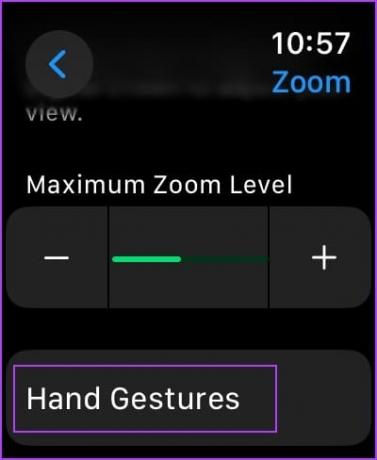

iPhone पर वॉच ऐप पर, आप सेटिंग्स > एक्सेसिबिलिटी > ज़ूम खोल सकते हैं। आप हैंड जेस्चर पर टैप कर सकते हैं और इसके लिए टॉगल को बंद कर सकते हैं।
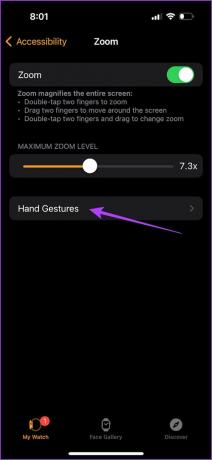
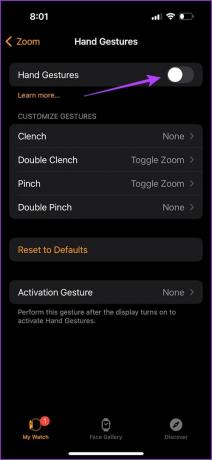
ज़ूम पर अटकी एप्पल वॉच को कैसे ठीक करें
यदि आप हमारे द्वारा पहले बताए गए तरीकों का उपयोग करके अपने Apple वॉच से ज़ूम आउट नहीं कर सकते हैं, तो एक अस्थायी गड़बड़ी या बग इस समस्या का कारण हो सकता है। यहां अनुसरण करने योग्य कुछ प्रभावी समस्या निवारण विधियां दी गई हैं।
1. एप्पल वॉच को फोर्स रीस्टार्ट करें
आपकी Apple वॉच को बंद करने से समस्या पैदा करने वाले किसी भी बग सहित सभी चल रही प्रक्रियाएं बंद हो जाएंगी। एक बार पुनः आरंभ करने के बाद, यह संभावना नहीं है कि बग फिर से प्रारंभ होगा।
साइड बटन को दबाकर रखें. एक बार जब आपकी Apple वॉच बंद हो जाए, तो साइड बटन को फिर से दबाकर रखें जब तक कि आपको Apple लोगो न दिखाई दे। आपकी Apple वॉच अब पुनः आरंभ होगी।
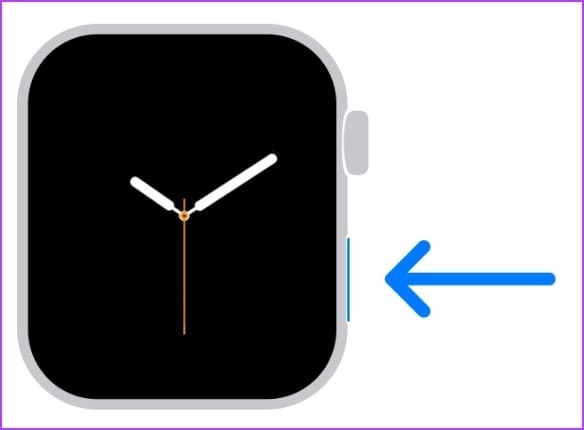
2. IPhone पर वॉच ऐप का उपयोग करके ज़ूम बंद करें
यदि दो अंगुलियों से डबल टैप करने से आपके Apple वॉच पर ज़ूम अक्षम नहीं होता है, तो ऐसा करने के लिए अपने iPhone पर वॉच ऐप का उपयोग करने का तरीका यहां बताया गया है।
स्टेप 1: अपने iPhone पर वॉच ऐप खोलें।
चरण दो: एक्सेसिबिलिटी पर टैप करें.


चरण 3: ज़ूम पर टैप करें. ज़ूम के लिए टॉगल बंद करें.
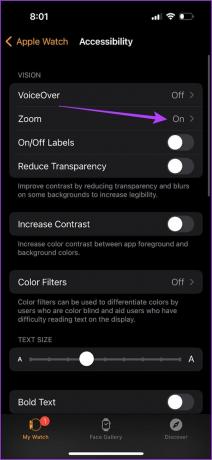
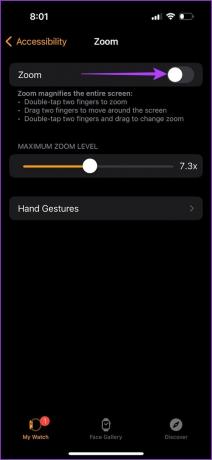
3. केस या स्क्रीन प्रोटेक्टर की जाँच करें
केस या स्क्रीन प्रोटेक्टर और आपकी Apple वॉच के बीच कुछ नमी या पानी फंसा हो सकता है। इससे कुछ भूत स्पर्श हो सकते हैं जो गलती से ज़ूम को सक्रिय कर सकते हैं।
यदि ऐसा है, तो केस या स्क्रीन प्रोटेक्टर को हटाने से समस्या ठीक हो सकती है। हालाँकि, ध्यान दें कि एक बार हटाए जाने के बाद आप स्क्रीन प्रोटेक्टर का उपयोग नहीं कर सकते।
4. Apple वॉच रीसेट करें
यदि उपरोक्त तरीकों में से कोई भी काम नहीं करता है, तो आप अपनी Apple वॉच को रीसेट कर सकते हैं। यह किसी भी बग, गड़बड़ी या गलत कॉन्फ़िगरेशन को मिटा देगा। हालाँकि, ध्यान दें कि आपका iPhone आपके डेटा का बैकअप लेगा, जिसे आप रीसेट के बाद अपनी Apple वॉच को दोबारा पेयर करने पर पुनर्स्थापित कर सकते हैं।
स्टेप 1: अपने iPhone पर वॉच ऐप खोलें।
चरण दो: सामान्य का चयन करें.


चरण 3: नीचे स्क्रॉल करें और रीसेट पर टैप करें।
चरण 4: 'Apple वॉच की सामग्री और सेटिंग्स मिटाएँ' दबाएँ।
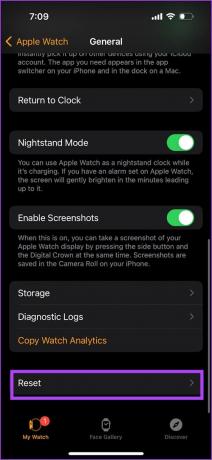
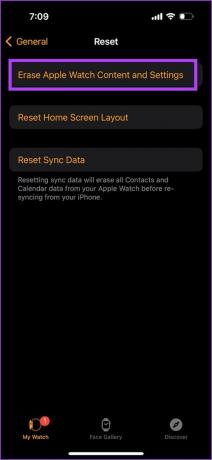
चरण 5: अपनी Apple वॉच को रीसेट करने के लिए ऑनस्क्रीन निर्देशों का पालन करें।
रीसेट के बाद, आपकी Apple वॉच आपके iPhone के साथ फिर से जुड़ने और बैकअप को पुनर्स्थापित करने के लिए आसान निर्देश प्रदान करती है।
समस्या को ठीक करने के लिए वह सब कुछ है जो आपको जानना आवश्यक है। यदि आपके कोई और प्रश्न हैं, तो नीचे FAQ अनुभाग देखें।
Apple वॉच ज़ूम पर अक्सर पूछे जाने वाले प्रश्न
आप सेटिंग्स > डिस्प्ले और ब्राइटनेस > टेक्स्ट साइज पर जाकर इसे बढ़ा सकते हैं।
ज़ूम इन एक्सेसिबिलिटी के लिए टॉगल को बंद करने से यह तब तक अक्षम रहेगा जब तक आप इसे मैन्युअल रूप से वापस चालू नहीं करते।
नहीं, जब तक आपने अपने ऐप्पल वॉच पर एक्सेसिबिलिटी सेटिंग्स में ज़ूम चालू किया है, तब तक यदि आप डिस्प्ले पर दो उंगलियों से डबल-टैप करते हैं तो यह सक्रिय हो जाएगा।
पुनः सामान्य हो जाओ
हमें उम्मीद है कि यह लेख आपकी Apple वॉच को ज़ूम आउट करने और आपकी Apple वॉच पर डिस्प्ले सामग्री को पुनर्स्थापित करने में आपकी मदद करेगा। जैसा कि पहले उल्लेख किया गया है, आपको अपने Apple वॉच पर इंटरफ़ेस का उपयोग करने के लिए समय की आवश्यकता होगी। इसलिए, अगर यह संघर्ष जैसा लगे तो निराश न हों।
इसके अलावा, क्या आपने अपनी Apple वॉच को नए से अपडेट किया है वॉचओएस 10? सुनिश्चित करें कि आप सभी नई सुविधाओं का आनंद लें!
अंतिम बार 20 अक्टूबर, 2023 को अपडेट किया गया
उपरोक्त लेख में संबद्ध लिंक हो सकते हैं जो गाइडिंग टेक का समर्थन करने में सहायता करते हैं। हालाँकि, यह हमारी संपादकीय अखंडता को प्रभावित नहीं करता है। सामग्री निष्पक्ष और प्रामाणिक रहती है।

द्वारा लिखित
सुप्रीत लोगों को उनकी तकनीक का पता लगाने में मदद करने के लिए पूरी लगन से खुद को समर्पित करते हैं। वह 2021 से प्रौद्योगिकी के बारे में लिख रहे हैं, और उनके पास Android, Apple और Windows उपकरणों का उपयोग करने का समृद्ध अनुभव है। उन्होंने पहले गैजेट्सटूयूज़ मीडिया के तहत वेबसाइटों के लिए काम किया है। शिक्षा से एक इंजीनियर, प्रत्येक उपकरण की आंतरिक कार्यप्रणाली के बारे में उसकी समझ ही यह सुनिश्चित करती है कि वह उच्च गुणवत्ता वाली सहायता, सुझाव और सिफारिशें प्रदान करता है। डेस्क से दूर होने पर, आप उसे नई जगहों की खोज करते हुए, फीफा खेलते हुए, या एक अच्छी फिल्म की तलाश में पाएंगे!



